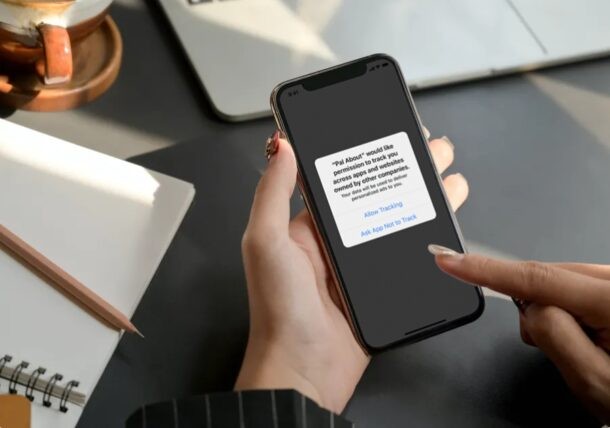
Le app per iPhone e iPad ora avranno bisogno dell'autorizzazione dell'utente prima che possano utilizzare i propri dati per annunci mirati. Questa è una nuova funzionalità per la privacy di Apple, che ha cambiato il modo in cui gli sviluppatori di app accedono ai tuoi dati per pubblicare annunci personalizzati sul tuo dispositivo.
La maggior parte di noi probabilmente ormai conosce come funziona la pubblicità su Internet. Potresti aver notato come gli annunci in-app e gli annunci sul sito Web siano più pertinenti alla tua attività su Internet, ad esempio potresti aver visto annunci di scarpe dopo aver acquistato scarpe online. Questi annunci sono personalizzati per te utilizzando i cookie di tracciamento sul Web. Sebbene questo sia innocuo per la maggior parte del tempo, ci sono rari casi in cui i tuoi dati di tracciamento vengono abusati e i dettagli vengono condivisi con società di ricerche di marketing di terze parti, di cui i sostenitori della privacy non sono davvero fan. Con iOS 14 e versioni successive, Apple vuole mettere la privacy al primo posto e offrire agli utenti la possibilità di essere monitorati o meno per la visualizzazione di annunci pertinenti nelle app in iOS e iPadOS.
Se non ti interessano gli annunci personalizzati o preferisci non vederli, puoi disattivare completamente il monitoraggio, poiché questo articolo mostrerà come bloccare il monitoraggio delle app su un iPhone o iPad.
Come bloccare il monitoraggio delle app su iPhone o iPad
Inutile dire che il tuo dispositivo deve eseguire iOS 14/iPadOS 14 o versioni successive per sfruttare questa funzionalità di privacy, poiché le versioni precedenti non ne hanno la capacità. Supponendo che tu abbia una versione moderna del software di sistema, ecco cosa fare:
- Vai a "Impostazioni" dalla schermata iniziale del tuo iPhone o iPad.

- Nel menu delle impostazioni, scorri verso il basso e tocca "Privacy" per modificare le tue impostazioni sulla privacy.
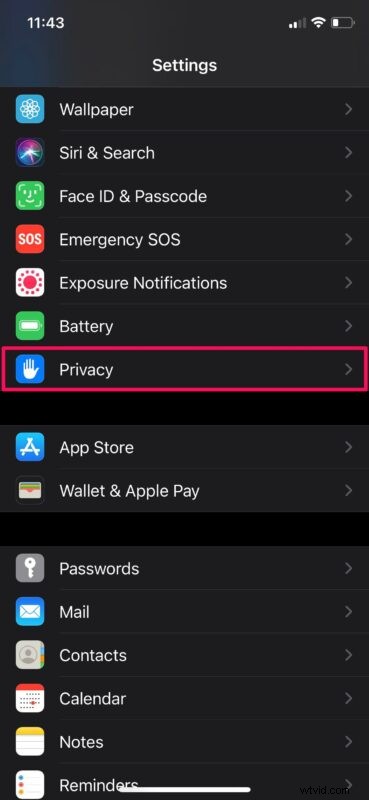
- Ora, tocca "Tracciamento" che si trova proprio sotto Servizi di localizzazione per procedere al passaggio successivo.
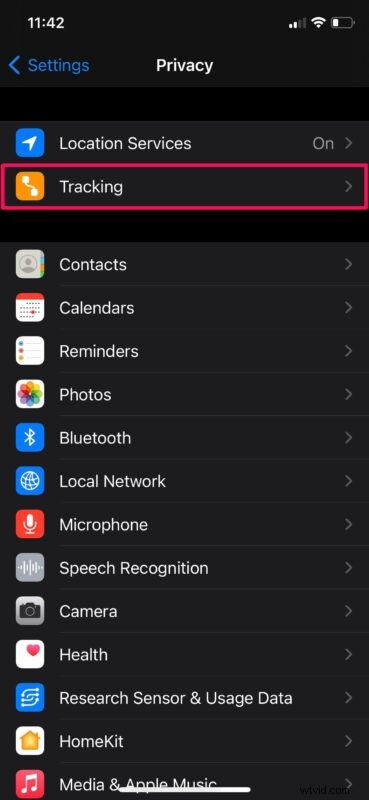
- Qui troverai l'opzione "Consenti alle app di richiedere il monitoraggio". Impostalo su disabilitato e sei a posto.
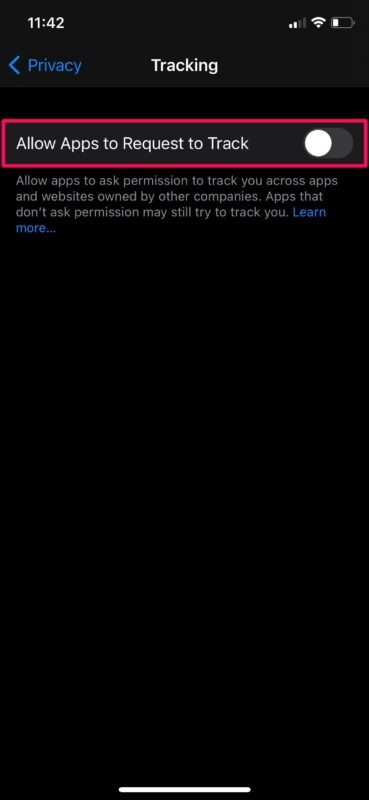
È proprio così, hai bloccato con successo il monitoraggio delle app su iPhone e iPad.
Vale la pena notare che questa funzione non è stata ancora implementata del tutto poiché gli sviluppatori stanno lavorando per apportare le modifiche alla privacy necessarie alle loro app. Quindi l'interruttore potrebbe non fare molto a seconda di quanti anni hanno le app e se supportano ancora la funzione. Detto questo, quando gli sviluppatori iniziano a chiedere il permesso di tracciare secondo le linee guida di Apple, non riceverai più fastidiosi pop-up che ti chiedono di consentire loro di tracciare. Le app che non richiedono l'autorizzazione potranno comunque rintracciarti.
Questa è solo una delle tante funzionalità per la privacy che iOS 14 e versioni successive portano in tavola. Se sei un fanatico della privacy, potresti anche essere interessato alla nuova funzione Indirizzo Wi-Fi privato che ti consente di utilizzare un indirizzo MAC diverso per ciascuna rete, impedendo così agli operatori di rete e agli osservatori di tracciare la tua attività di rete o di accedere alla tua posizione col tempo. E puoi anche utilizzare la posizione approssimativa per migliorare la privacy della tua posizione su iPhone e iPad, controllare il rapporto sulla privacy dei siti Web in Safari e altro ancora. Se sei interessato a suggerimenti e trucchi sulla privacy, dai un'occhiata ai nostri post sull'argomento qui.
Ora hai imparato come evitare di tracciare i popup di autorizzazione sul tuo iPhone e iPad disabilitando del tutto il tracciamento delle app, se lo desideri comunque. Qual è la tua opinione su questa aggiunta alla privacy? Condividi eventuali pensieri o esperienze, suggerimenti o opinioni rilevanti nei commenti.
